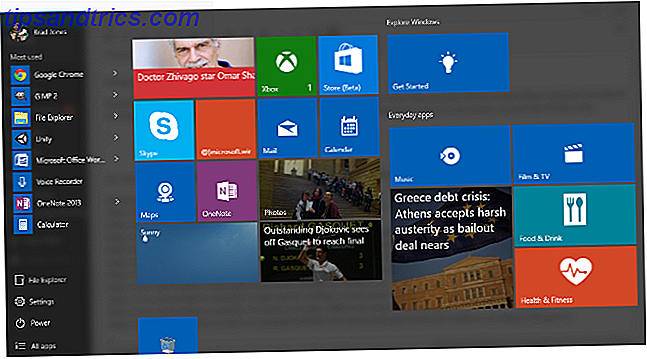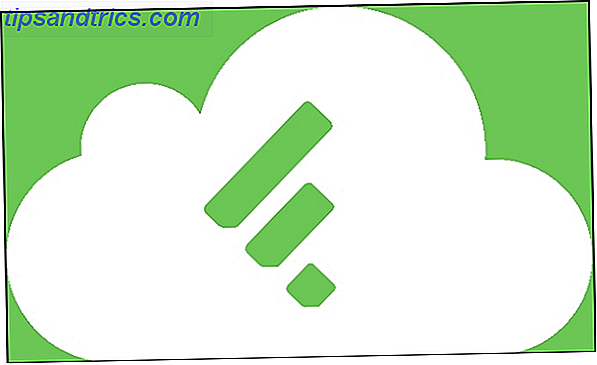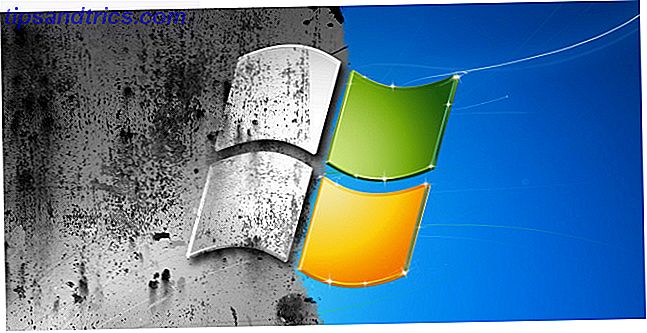Κάθε σημαντική εφαρμογή ανταλλαγής μηνυμάτων στις εφαρμογές iOS 7 Messaging που μπορείτε να χρησιμοποιήσετε στο τηλέφωνο ή στον υπολογιστή σας 7 Εφαρμογές μηνυμάτων που μπορείτε να χρησιμοποιήσετε στο τηλέφωνο ή στον υπολογιστή σας Θέλετε να στείλετε μηνύματα τόσο από το τηλέφωνο όσο και από τον υπολογιστή σας; Πιάσε μια από αυτές τις επιλογές για να συνεχίσεις τη συζήτηση όπου κι αν πάει! Διαβάστε περισσότερα έχει ένα ειδικό κουμπί emoji. Εφαρμογές πληκτρολογίου τρίτου κατασκευαστή όπως το Gboard Τώρα μπορείτε να σχεδιάσετε το δικό σας Emoji στο Gboard Τώρα μπορείτε να σχεδιάσετε το δικό σας Emoji στο Gboard Gboard για Android τώρα είναι σε θέση να αναγνωρίσει τα χέρι-χαραγμένα emoji σας. Πρόκειται μόνο για μια από τις βελτιώσεις που έχει κάνει η Google στην εφαρμογή πληκτρολογίου για χρήστες Android. Διαβάστε περισσότερα ακόμη και έχουν ενσωματωμένες προτάσεις emoji (και modded Gboard μπορούν ακόμη και να στείλουν το emojis iPhone στο Android Πώς να δείτε και να αποστείλετε το νέο iOS 9.1 Emojis στο Android Πώς να δείτε και να αποστείλετε το νέο iOS 9.1 Emojis στο Android Κουρασμένος να δει μικρά κουτιά όταν τα φίλτρα που χρησιμοποιούν το iPhone σας στέλνουν emojis; Λοιπόν, δεν μπορείτε πλέον. Τώρα μπορείτε να έχετε όλα τα emojis στη συσκευή σας Android! Όταν είστε συνηθισμένοι σε αυτές τις λειτουργίες emoji στο iPhone σας, οι συνεχείς συνομιλίες σε ένα Mac είναι μερικές φορές ένας αγώνας.
Πώς πληκτρολογείτε ένα emoji όταν κάνετε quote retweeting στο Twitter ή όταν είστε πολύ απασχολημένοι για να πληκτρολογήσετε μια πραγματική απάντηση στην ομαδική συνομιλία σας; Αν έχετε MacBook Pro με γραμμή αφής, το εργαλείο επιλογής emoji για την εφαρμογή Μηνύματα θα εμφανιστεί αυτόματα. Αλλά τι γίνεται με τους υπόλοιπους;
Υπάρχουν πολλοί τρόποι με τους οποίους μπορείτε να ταιριάξετε το παιχνίδι emoji του iOS στο Mac σας - και σε ορισμένες περιπτώσεις να το ξεπεράσετε χρησιμοποιώντας συντομεύσεις κειμένου.
1. Αναζήτηση στο Emojipedia
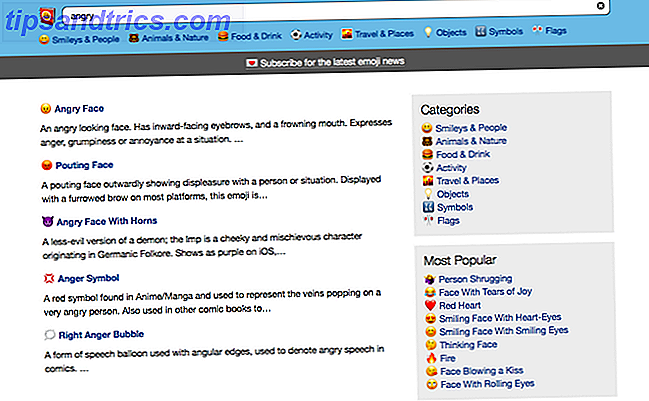
Ως κάποιος που δεν μεγάλωσε χρησιμοποιώντας emojis, η Emojipedia είναι ένας σωτήρας ζωής. Όπως υποδηλώνει το όνομα, είναι η εγκυκλοπαίδεια του emoji. Εμφανίζει όλα τα emoji που γνωρίζει η ανθρωπότητα, με μια εύχρηστη συντόμευση για να αντιγράψετε ένα.

Αυτό που μου αρέσει περισσότερο για τον ιστότοπο είναι τα χαρακτηριστικά αναζήτησης και κατηγοριοποίησης. Είναι πολύ εύκολο να βρείτε τα emoji που ψάχνω (που δεν γνωρίζω) χρησιμοποιώντας περιγραφική αναζήτηση. Μερικές φορές, όταν γράφω κάτι ή είμαι στη μέση μιας συνομιλίας, η αναζήτηση στην Emojipedia μου κάνει καλύτερα και ταχύτερα αποτελέσματα.
2. Χρησιμοποιήστε το Built-In Emoji Picker
Αν είστε μακροπρόθεσμος χρήστης Mac, ίσως γνωρίζετε για το ενσωματωμένο πρόγραμμα επιλογής emoji. Όταν ο κέρσορας είναι ενεργός σε ένα πεδίο κειμένου, χρησιμοποιήστε τη συντόμευση πληκτρολογίου Cmd + Ctrl + Space για να εμφανιστεί το εργαλείο επιλογής emoji.

Θα εμφανιστεί ως αναδυόμενο παράθυρο (παρόμοια με τη λειτουργία Λεξικό Επέκταση της εφαρμογής του λεξικού σας Mac προσθέτοντας πρόσθετες γλώσσες Επεκτείνετε την εφαρμογή του λεξικού σας Mac προσθέτοντας πρόσθετες γλώσσες Είτε είστε δίγλωσσο είτε απλά μάθετε μια νέα γλώσσα, προσθέτοντας περισσότερα λεξικά στο Mac σας Διαβάστε περισσότερα) και θα μπορείτε να περιηγηθείτε και να επιλέξετε το emojis που θέλετε να εισάγετε. Όπως θα περίμενε κανείς, θα ταξινομηθούν σε κατηγορίες και θα βρείτε την ενότητα που χρησιμοποιείται συχνά στην κορυφή. Μπορείτε να επεκτείνετε αυτήν την ενότητα για να δείτε περισσότερες κατηγορίες και διαφορετικά σύμβολα.

Emoji Pro Συμβουλή: Εάν δεν θέλετε να (ή να μην θυμάται) τη συντόμευση πληκτρολογίου, ενεργοποιήστε το κουμπί γραμμής μενού του προγράμματος προβολής emoji. Μεταβείτε στις Προτιμήσεις συστήματος -> Πληκτρολόγιο και ενεργοποιήστε την εμφάνιση πληκτρολογίου και emoji στη γραμμή μενού . Κάντε κλικ στο εικονίδιο που μόλις προστέθηκε, επιλέξτε Show Emoji & Symbols και θα δείτε το γνωστό πρόγραμμα επιλογής emoji.

3. Χρησιμοποιήστε Rocket για γρήγορη εξομολόγηση
Το Rocket φέρνει την πληκτρολόγηση του Slack σε όλα τα Mac. Αν δεν είστε μέλος μιας ομάδας Slack, η εφαρμογή έχει έναν πολύ έξυπνο τρόπο να πληκτρολογεί emojis. Αντί να παίρνετε ένα απλό emoji από μια λίστα εκατοντάδων, πληκτρολογείτε ένα παχύ έντερο και στη συνέχεια τη συντόμευση για το αντίστοιχο emoji (το οποίο είναι συνήθως περιγραφικό για το ίδιο το emoji).
Για παράδειγμα, ": thumbsup" σας δίνει ένα παρόμοιο emoji. Τώρα, μόλις εγκαταστήσετε το Rocket στον Mac σας, μπορείτε να έχετε την ίδια επεξεργασία σε οποιαδήποτε εφαρμογή ανταλλαγής μηνυμάτων.

Η δωρεάν έκδοση της εφαρμογής είναι αρκετά περιορισμένη. Αλλά αν πληρώσετε το κόστος των 4, 99 δολαρίων, θα ξεκλειδώσετε την πλήρη αναζήτηση emoji, ένα πακέτο GIF και το πιο σημαντικό είναι η δυνατότητα να προσθέσετε προσαρμοσμένες συντομεύσεις για emojis και GIF, ώστε να μην χρειάζεται να τηρείτε την ονοματολογία του Rocket.
4. Χρησιμοποιήστε τις Συντομεύσεις επέκτασης κειμένου
Αν δεν θέλετε να εγκαταστήσετε μια εφαρμογή τρίτου μέρους, όπως το Rocket, μπορούμε να χρησιμοποιήσουμε την ενσωματωμένη δυνατότητα Αντικατάσταση κειμένου για να επιτύχουμε το ίδιο αποτέλεσμα. Η δυνατότητα αντικατάστασης κειμένου σάς επιτρέπει να επεκτείνετε συντομεύσεις σε μεγάλες φράσεις του κειμένου Τι είναι η επέκταση κειμένου και πώς μπορεί να σας βοηθήσει να εξοικονομήσετε χρόνο; Τι είναι η επέκταση κειμένου και πώς μπορεί να σας βοηθήσει να εξοικονομήσετε χρόνο; Εάν θα μπορούσατε να εξοικονομήσετε τον εαυτό σας ακόμα και ένα μικρό μέρος του χρόνου που δαπανούν την πληκτρολόγηση, θα μπορούσατε να εξοικονομήσετε ώρες του χρόνου σας κάθε εβδομάδα. Αυτός ακριβώς είναι ο σκοπός της επέκτασης κειμένου. Διαβάστε περισσότερα, τα οποία μπορεί να είναι τεράστια εξοικονόμηση χρόνου. Μπορούμε να χρησιμοποιήσουμε την ίδια λειτουργία για το emojis.
Ανοίξτε τις Προτιμήσεις συστήματος -> Πληκτρολόγιο -> Κείμενο και κάντε κλικ στο κουμπί + . Στην ενότητα " Αντικατάσταση ", πληκτρολογήστε το κείμενο συντόμευσης. Στην ενότητα Με, επικολλήστε το emoji (από την Emojipedia, για παράδειγμα). Την επόμενη φορά που πληκτρολογείτε σε αυτήν τη συντόμευση, θα αντικατασταθεί από emoji. Κάνετε αυτό για το ζευγάρι των emojis που χρησιμοποιείτε συχνά.

Μπορούμε να επιταχύνουμε αυτή τη διαδικασία προσθέτοντας μια προκαθορισμένη βάση δεδομένων emojis στη δυνατότητα αντικατάστασης κειμένου. Κάντε λήψη του αρχείου Macmoji plist, αλλάξτε την επέκταση σε .plist και σύρετέ την στην καρτέλα Κείμενο στην ενότητα Πληκτρολόγιο στις Προτιμήσεις συστήματος . Τώρα έχετε να προσθέσετε εδώ εκατοντάδες emojis. Και είστε ελεύθεροι να αλλάξετε τη συντόμευση.

Εάν είστε χρήστης του TextExpander, μπορείτε να κάνετε το ίδιο με την εγγραφή σε δημόσια ομάδα Emoji Cheat Sheet (ή να προσθέσετε ατομικά emojis ως αποσπάσματα με δική σας). Θα εμφανιστεί μια νέα ενότητα στην πλαϊνή γραμμή. Μπορείτε να περιηγηθείτε και να αλλάξετε τις συντομογραφίες για το emojis επίσης.

5. Δημιουργήστε Custom Emojis για Slack
Τώρα που ολόκληρο το Mac σας βρίσκεται στο ίδιο επίπεδο με το Slack όταν πρόκειται για emojis, ήρθε η ώρα να ενισχύσετε το παιχνίδι emoji Slack. Ας προσθέσουμε custom emojis στο Slack. Υπάρχει ήδη ένα αποθετήριο όπου μπορείτε να βρείτε νέα και ενδιαφέροντα κινούμενα emojis σε μορφές συμβατές με Slack. Πηγαίνετε στο Slackmojis, αναζητήστε τα emojis που θέλετε να προσθέσετε και να τα κατεβάσετε στο Mac σας.

Στη συνέχεια, ανοίξτε Slack, επιλέξτε την ομάδα σας και από την επάνω αριστερή γωνία, κάντε κλικ στην επιλογή Customize Slack . Από αυτή τη σελίδα και επιλέξτε την καρτέλα Emoji .

Εδώ, κάντε κλικ στο " Επιλογή αρχείου" για να ανεβάσετε την εικόνα σας και να της δώσετε ένα όνομα (το οποίο θα είναι η συντόμευση). Αποθηκεύστε το emoji και είστε έτοιμοι. Εάν έχετε εγκαταστήσει το Chrome 10 Αιτίες δεν πρέπει να χρησιμοποιείτε το Chrome σε MacBook 10 Λόγοι που δεν πρέπει να χρησιμοποιείτε το Chrome σε MacBook Το Chrome είναι, για πολλούς, το πρώτο πράγμα που εγκαταστάθηκε σε ένα νέο Macbook. Είναι λογικό: στις πρώτες μέρες του, ο Chrome κέρδισε τη φήμη ότι είναι ελαφρύς και γρήγορος. Διαβάστε περισσότερα, μπορείτε να χρησιμοποιήσετε την επέκταση Slack Emoji Tools για να μεταφορτώσετε το emojis χύμα (απλά ελέγξτε τα ονόματα πριν μεταφορτώσετε, καθώς πρόκειται για τις συντομεύσεις).
Και τώρα, GIFs!
Είτε πρόκειται για subtweeting στο Twitter είτε για οργισμένη ομαδική συνομιλία με τους φίλους σας, τα emojis και τα GIF συμβαδίζουν. Τώρα που έχετε καταλάβει το τμήμα emoji, ας προχωρήσουμε στα GIF. Θέλετε να κάνετε ένα; Χρησιμοποιήστε την εφαρμογή Capture της GIPHY ή τη Ζυθοποιία GIF 3.
Όταν πρόκειται να τα στείλετε, δοκιμάστε PopKey για Mac. Είναι ένα απλό βοηθητικό πρόγραμμα μενού που σας επιτρέπει να αναζητάτε, να αντιγράφετε και να στέλνετε GIFs ανεξάρτητα από την εφαρμογή, τον ιστότοπο ή την υπηρεσία που χρησιμοποιείτε.
Τι δείχνει η ροή εργασίας emoji σας στο Mac; Ποιο είναι το αγαπημένο σας emojis; Μοιραστείτε μαζί μας στα παρακάτω σχόλια.
Image Credit: vectorfusionart μέσω του Shutterstock.com